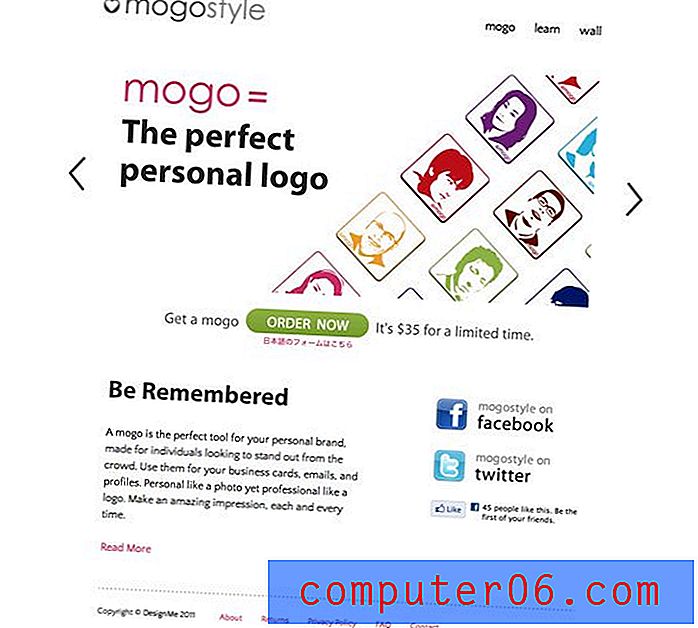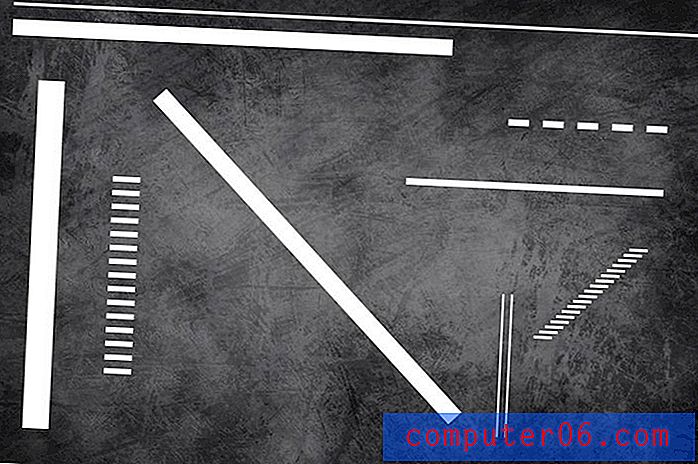Gmail에서 키보드 단축키를 사용하는 방법
키보드 단축키는이를 지원하는 프로그램 및 응용 프로그램에서 매우 유용 할 수 있습니다. 복사하기 위해 Ctrl + C 또는 작업을 실행 취소하기 위해 Ctrl + Z 와 같은 일반적인 것들을 이미 사용하고 있었을 수도 있지만 많은 응용 프로그램은 특정 동작을 다른 방법보다 훨씬 빠르게 수행 할 수있는 많은 단축키를 지원합니다. 가능한.
Gmail은 일부 단축키를 지원하지만 현재 Gmail 계정에서 지원되지 않을 수 있습니다. 아래에서 계속 진행하여 Gmail에서 단축키를 사용할 수있는 설정을 찾을 수있는 위치를 확인하고 설정을 켠 후에 사용할 수있는 단축키에 대한 자세한 정보를 찾으십시오.
브라우저에서 Gmail로 작업 할 때 키보드 단축키를 설정하는 방법
이 자습서의 단계는 컴퓨터의 웹 브라우저에서 Gmail을 사용할 때 키보드 단축키를 사용하도록 설정합니다.
1 단계 : 웹 브라우저 탭을 열고 https://mail.google.com/의받은 편지함으로 이동합니다. 아직 로그인하지 않은 경우 계속 진행하려면 Gmail 주소와 비밀번호를 입력하십시오.
2 단계 : 창의 오른쪽 상단에있는 톱니 바퀴 아이콘을 클릭 한 다음 설정 옵션을 선택합니다.

3 단계 : 메뉴의 키보드 단축키 섹션으로 스크롤 한 다음 키보드 단축키 옵션 을 선택합니다.
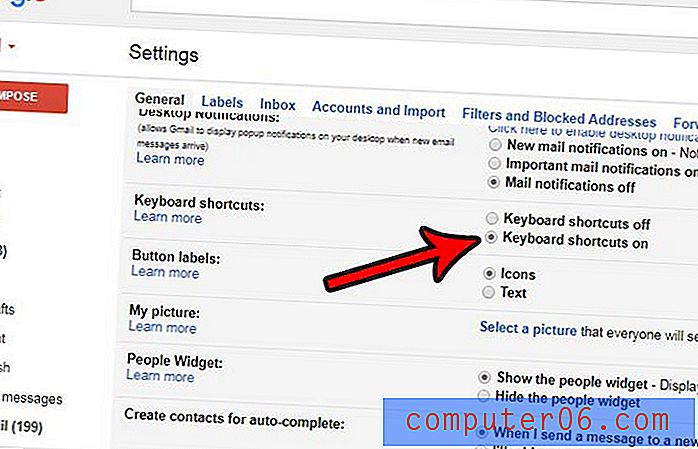
4 단계 :이 메뉴 하단으로 스크롤하여 변경 사항 저장 버튼을 클릭합니다.
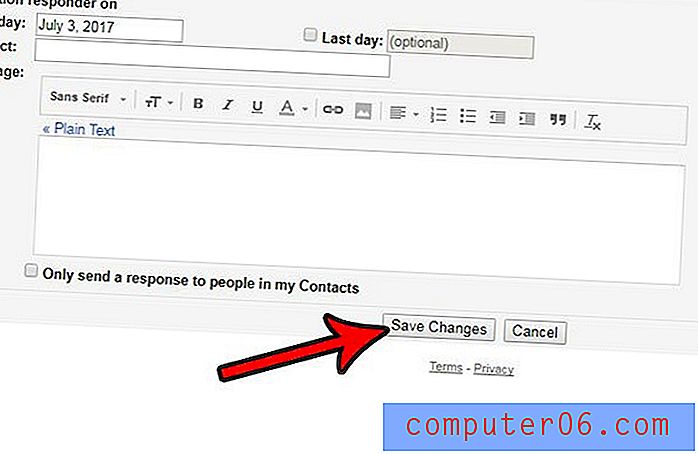
Gmail에서 작업하는 동안 단축키를 사용할 수 있습니다. 사용 가능한 단축키를 비롯하여 Gmail 단축키를 사용하는 방법에 대한 자세한 내용을 보려면 여기를 클릭하십시오.
이메일을 보내지 말아야하거나 실수로 수정했다는 사실을 즉시 깨닫기 위해 이메일을 보냈습니까? Gmail에서 보내기 취소 옵션을 활성화하는 방법에 대해 알아보고 이메일을 보낸 직후 자신에게 전화를 걸 것인지 결정하는 시간을 가지십시오.